Windows 10 で f8 キーを押しても機能しない場合の対処方法
- coldplay.xixiオリジナル
- 2021-01-12 17:31:5418682ブラウズ
Windows 10 で f8 キーを押す問題の解決策は役に立ちません。まず、[ファイル名を指定して実行] を開いて msconfig コマンドを入力し、次に [システム設定] ダイアログ ウィンドウを開き、[ブート] タブを選択してクリックし、次に [セーフ ブート] にチェックを入れて [クリック] をクリックします。 [OK] ボタン ; 最後に、コンピューターを再起動し、同時に F8 キーを押します。

#この記事の動作環境: Windows 7 システム、Dell G3 コンピューター。
Windows 10 で f8 キーを押す問題の解決策:
1. win R キーの組み合わせを押して、ファイル名を指定して実行ダイアログ ボックスを開きます。
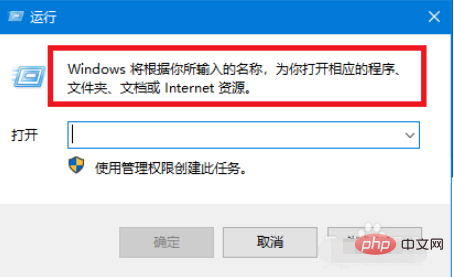
#2. 次に、開いたバーに msconfig コマンドを入力し、[OK] ボタンをクリックします。
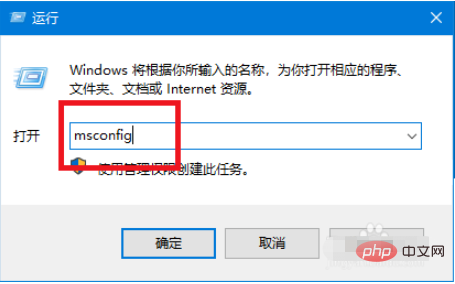
#3. システム設定ダイアログ ウィンドウで [ブート] タブを選択してクリックします。
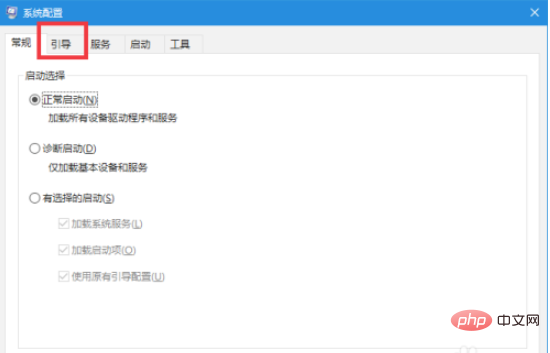
#4. このとき、起動オプションを表示オプションに切り替え、セーフブートにチェックを入れます。
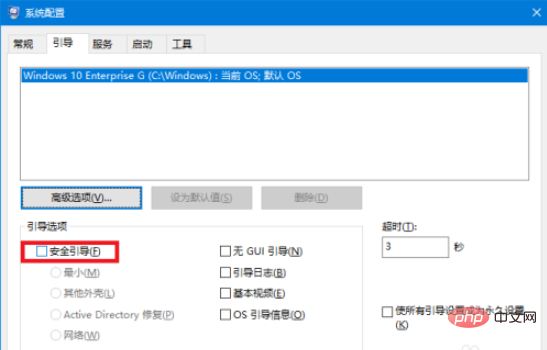
5. [OK] ボタンまたは [適用] ボタンをクリックします。
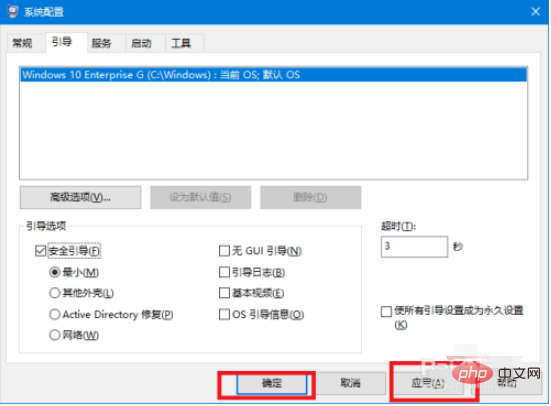
#6. 次に、コンピューターを再起動し、F8 キーを同時に押して詳細な起動オプションを入力し、[セーフ モード] をクリックします。
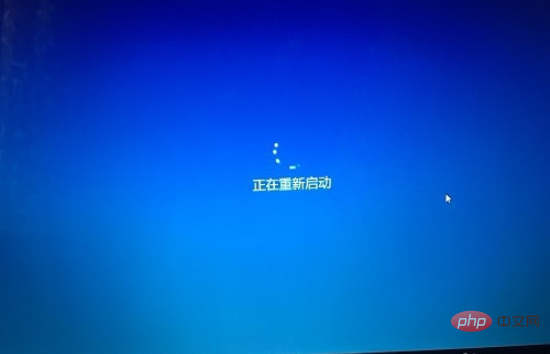
関連学習の推奨事項: Windows サーバーの運用とメンテナンスのチュートリアル
以上がWindows 10 で f8 キーを押しても機能しない場合の対処方法の詳細内容です。詳細については、PHP 中国語 Web サイトの他の関連記事を参照してください。
声明:
この記事の内容はネチズンが自主的に寄稿したものであり、著作権は原著者に帰属します。このサイトは、それに相当する法的責任を負いません。盗作または侵害の疑いのあるコンテンツを見つけた場合は、admin@php.cn までご連絡ください。

